たまには無料プラグイン。
見たら、あぁ、あれね、ってわかるプラグインです。
そう、ダッキングができるやつです。
まぁ、ダッキングだけの話ではないので、音量調整プラグインが正しいんでしょうね。
音量調整の中にダッキングがあるんですから。
基本情報
ダウンロードはこちら。
インストール方法
インストールファイルでインストール
見た目はこんな感じ。
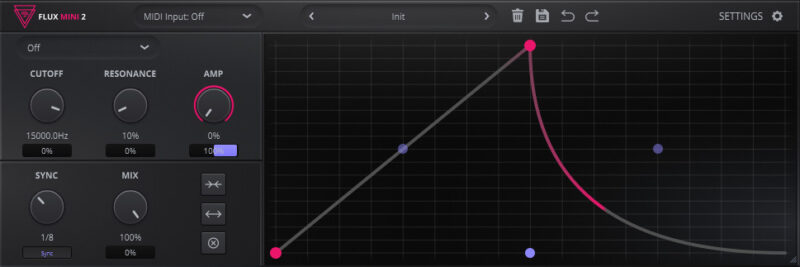
わからない言葉などが出てきたら、こちらで確認を。
カーブ、SYNC
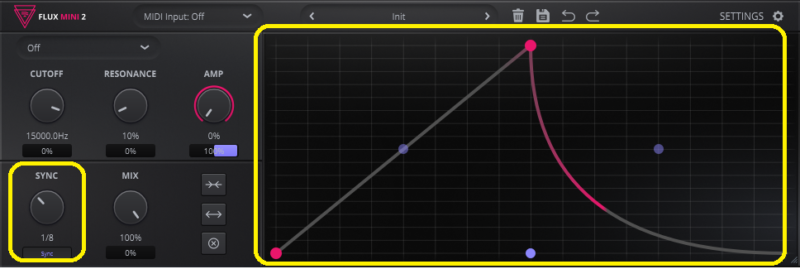
右側のカーブとSYNCが分かれば、基本的には使えますね。
右側のカーブで音量を変えます。
音量のカーブですね。
左側のSYNCで、どの長さで反復するか、ですね。
キックとベースを鳴らしますが、ベースにFlux Mini2を挿してみましょう。
キックとベースの音域がかぶるので、キックがなった時にベースの音量を下げるという手法がダッキングといわれるやつです。
動画を見ていただいたらわかるように、ダッキングもできる、ということですね。
最初のキックのアタックのタイミングだけ下げる、という場合もあれば、表現的にもっとはっきりとわかるように下げるなど、いろいろですね。
ダッキング以外にも、周期的に音量が変わるというのは、それだけでも面白みがありますので、音づくりと考えると、いろいろな工夫ができそうです。
FILTER・CUTOOFF・RESONACE・AMP
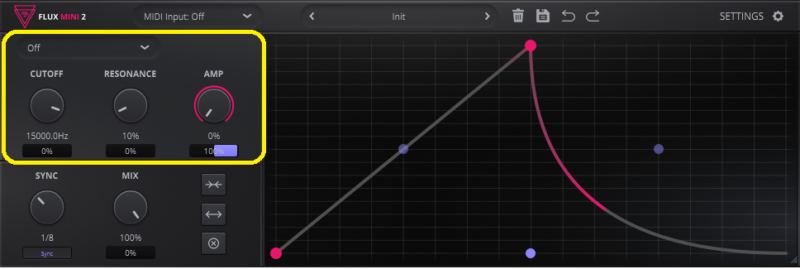
左側は、単純にフィルターです。
ハイパス、ローパス、バンドパスがあります。
CUTOFFで周波数の設定、RESONANCEはCUTOFF周辺を持ち上げることで強調するものですね。
AMPは音量ですね。
MIX・カーブの回数
MIXはDRYとWETの割合。
MIXの横の記号をクリックすると、カーブを反復複製したりできます。
カーブの適用は範囲
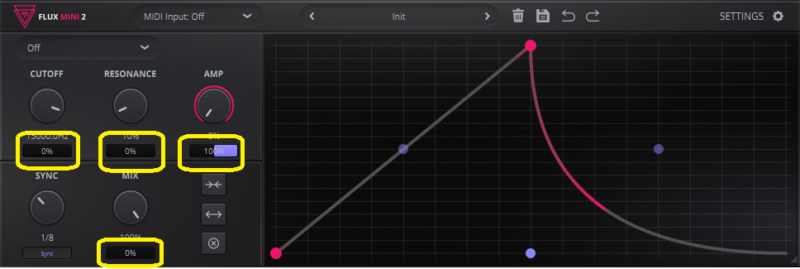
下の0%とか100%とか表示されている部分が、カーブの適用範囲になります。
上の画像ではAMPが100%になっています。
で、つまみの周囲が赤くなっています。
周囲が全部赤くなっているということは、カーブの一番下がつまみの一番左、カーブの一番上がつまみの一番右ということです。
この状態でつまみをあげていくと、こんな感じになります。
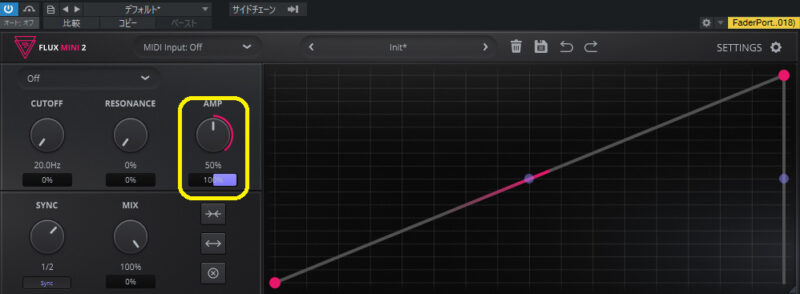
こうなると、カーブが一番下の状態でも、音量は50%より下にはいかない状態ですね。
下の割り当て範囲を調整するとこんな感じになります。
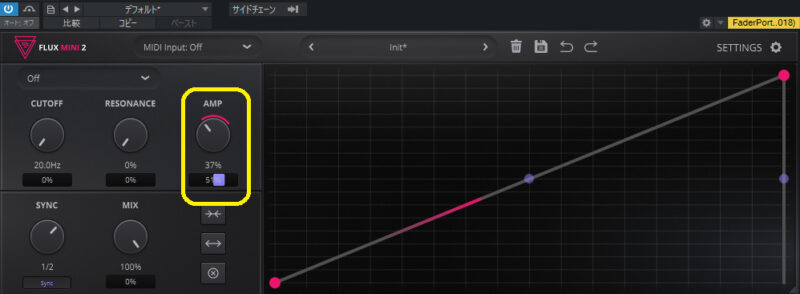
こうなると、カーブが一番上になっても、音量は最大までにはならないという状態です。
これが、CUTOFFにも、RESONANCEにも、MIXにも、設定できるようになっています。
さらに、マイナスにも設定できます。
まとめ
ダッキングと書いてみたけど、ダッキングだけではなく、音量調整ができるプラグインです。
そして、さらに見ていくと、音量調整だけでなく、フィルターの調整もできたりします。
思いのほか、かなりいろいろなことができるプラグインだったりします。
これが無料なんだから、素晴らしいですよね。




コメント